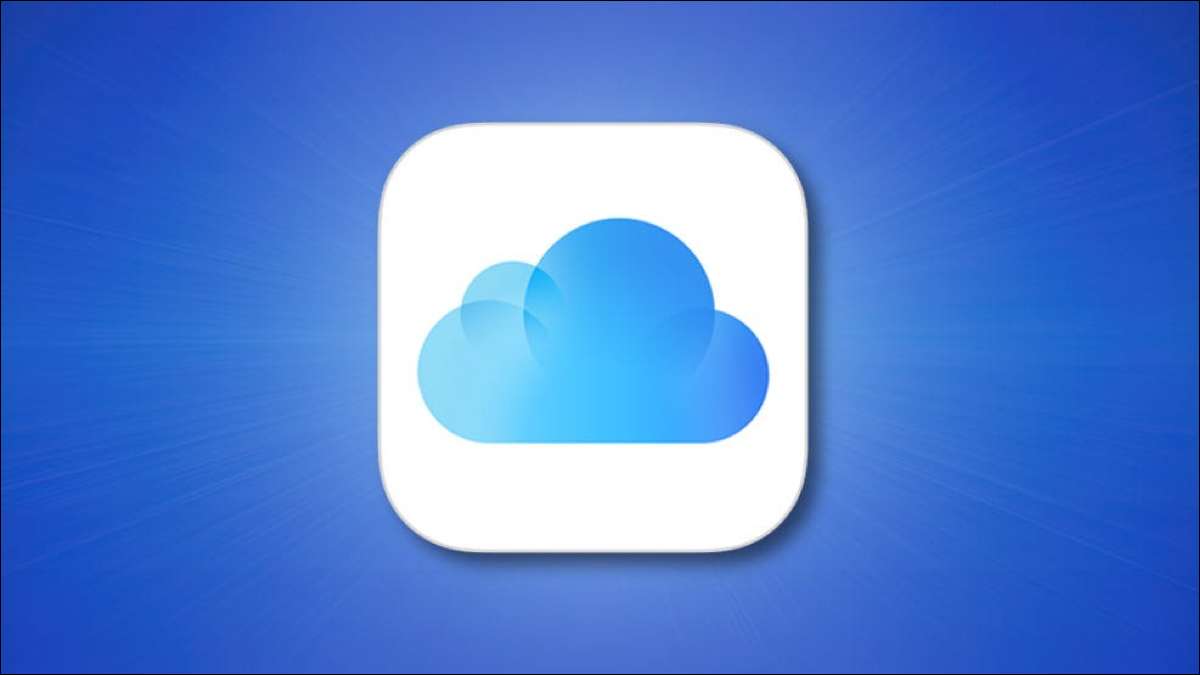
Com o Introdução do iCloud + (mais), a Apple também oferece assinantes a capacidade de configurar um domínio de e-mail personalizado. Se você comprou ou planejou Compre seu próprio domínio , você pode gerenciar endereços de e-mail usando esse domínio através do iCloud Mail.
Por que usar um domínio personalizado?
Talvez você tenha seu próprio domínio para mostrar seu trabalho na web, como um portfólio. Ou talvez você configure um nome de domínio para sua família compartilhar notícias e eventos. Ao adicionar esses tipos de domínios personalizados ao iCloud, você pode usar o aplicativo de email da Apple para gerenciar seus e-mails no iPhone, iPad ou Mac. Você não precisa se preocupar com um servidor separado ou serviço de e-mail, e para uma família, todos podem ter seu próprio endereço de e-mail com o nome de domínio da família.
Observação: No momento desta escrita, o recurso de domínio de e-mail personalizado ainda está em sua versão beta. Você pode visitar beta.icloud.com. para configurá-lo. Apenas observe que, com qualquer versão beta, ainda não pode ser estável. Após o seu lançamento público provável no outono de 2021, você pode visitar iCloud.com. para criar seu domínio de e-mail personalizado.
Configure seu domínio de e-mail personalizado no iCloud
Entre na sua conta do iCloud usando sua ID da Apple e senha e clique em "Configurações da conta".
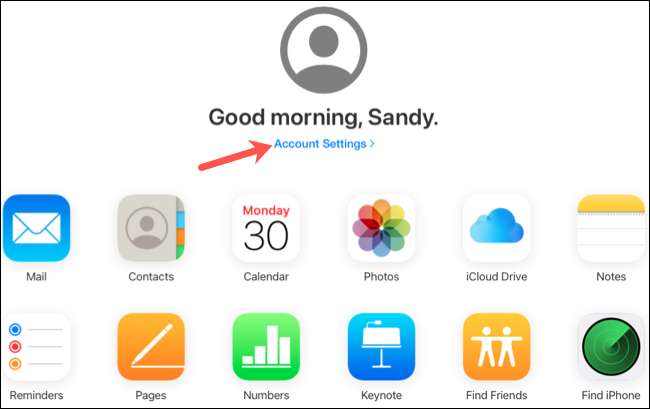
Role para baixo para a seção de aliases de e-mail personalizado e clique em "Use aliases de email personalizados".
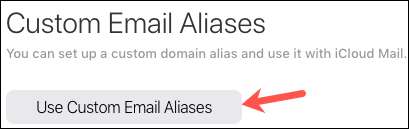
Observação: Seu botão pode dizer "Gerenciar" em vez de "usar aliases de e-mail personalizados".
Você será perguntado se você gostaria de configurar isso para si mesmo ou para você e sua família. Se você Use compartilhamento familiar , Isso permite que cada membro da família use três endereços de e-mail para o domínio. Escolha "apenas você" ou "você e sua família".
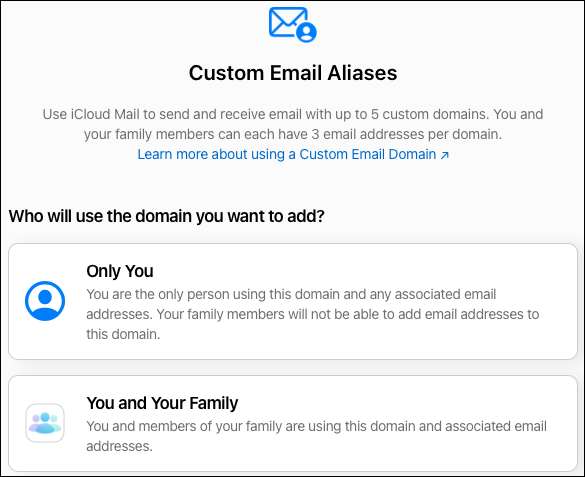
Digite o domínio que você deseja usar e clique em "Continuar".
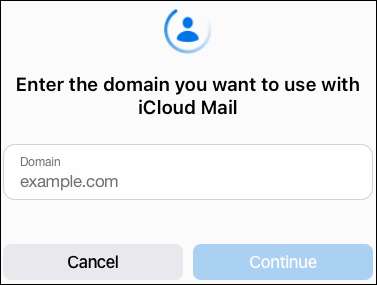
Na tela seguinte, confirme o nome do domínio na parte superior para a etapa 1.
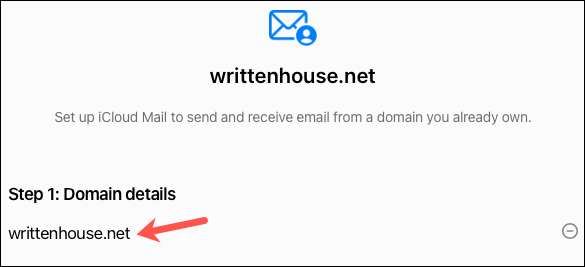
Em seguida, adicione todos os endereços de e-mail existentes que você usa nesse domínio na etapa 2. Se você ainda não estiver usando endereços de e-mail no domínio, você pode clicar em "Pular". Você pode criar um novo endereço de e-mail após a configuração do domínio.
Aviso: Não adicione os endereços de e-mail que seus membros da família usam nesse domínio porque isso anexará os endereços a você.
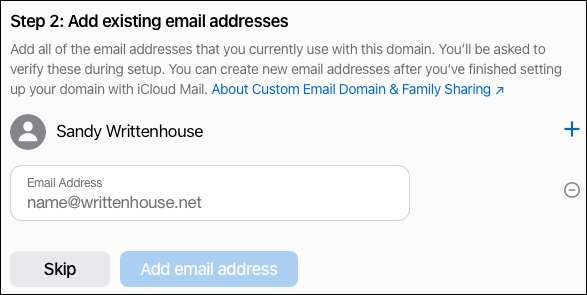
Se você adicionar um endereço de e-mail, clique para "Confirmar" que você adicionou todos os endereços necessários. Você será solicitado a verificar através de um e-mail antes de continuar. Então, abra seu aplicativo de e-mail e verifique a mensagem da Apple.

Você receberá um email em cada endereço que você adicionou. Basta clicar em "Verificar" para confirmar o endereço de e-mail pertence a você.
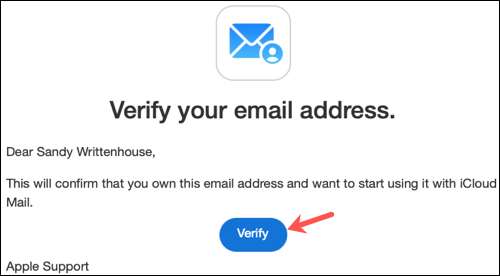
Em seguida, volte para a tela do iCloud e clique em "OK" depois de verificar o endereço de e-mail.
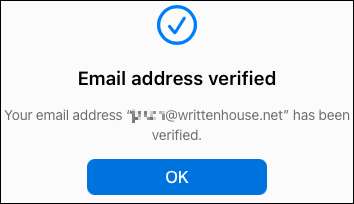
O próximo passo é copiar e atualizar os registros do seu domínio. Clique em "Visualizar" para a etapa 3 e você verá uma janela aparecer com as configurações necessárias. Você pode selecionar e copiar o texto para cada um dos registros. Em seguida, basta colá-los no local correto para o seu registrador, como Godaddy, ou modificar seu arquivo de zona se você gerenciar seu próprio DNS. Clique em "Concluído" quando terminar.
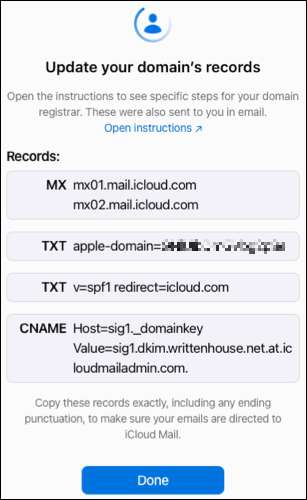
Por fim, clique em "Concluir configurar" para a etapa 4 e "Confirmar" que você atualizou os registros de seus domínios com êxito.
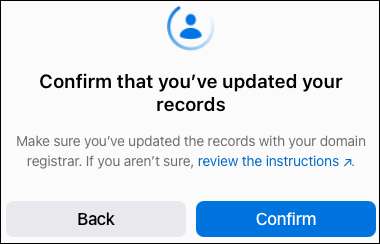
Depois de um momento, você deve ver uma confirmação de que seu domínio está pronto para usar com o iCloud Mail. Clique em "Continuar".
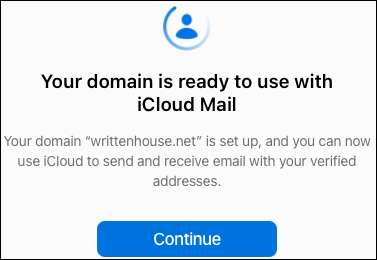
Você será perguntado qual endereço de e-mail que gostaria de usar como padrão. Escolha o endereço e clique em "Continuar".
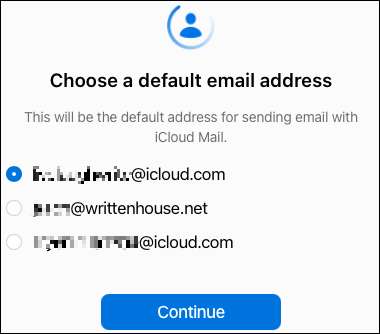
Quando você vê a confirmação subseqüente, clique em "Concluído" e está terminado.
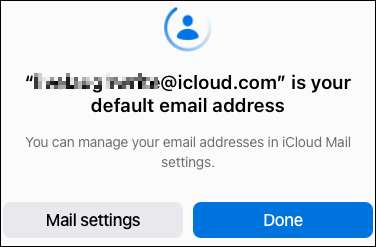
Crie um novo endereço de e-mail
Depois que seu domínio estiver configurado com o iCloud Mail, você pode criar um novo endereço de e-mail, se quiser. Retornar à seção Custom Email Aliases no iCloud e clique em "Usar aliases de e-mail personalizados" (ou "Gerenciar").
Selecione o domínio que você configurou.

Clique no sinal de mais à direita do seu nome. Digite o novo endereço de e-mail e clique em "Adicionar endereço de e-mail".
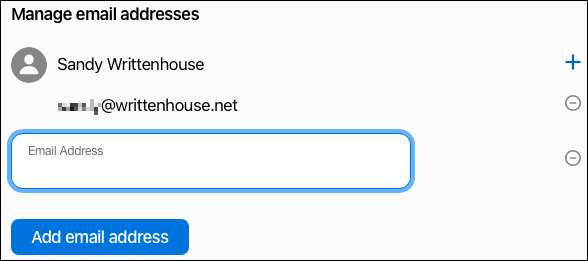
Se você configurar o domínio personalizado para sua família usar, cada membro da família receberá um e-mail no endereço associado à sua família compartilhando o ID da Apple. Eles podem clicar no link Configurações do iCloud no email e seguir os prompts para configurar seu endereço de e-mail.
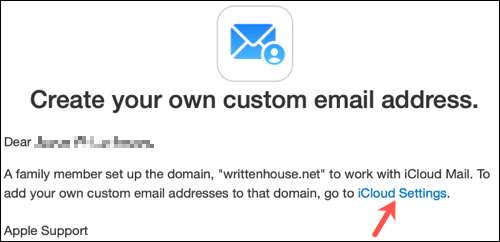
Depois de terminar, você pode fazer um teste e enviar uma mensagem para o domínio de e-mail personalizado. Em seguida, desfrute de fácil gerenciamento de caixa de entrada iCloud Mail em qualquer navegador ou seu dispositivo da Apple.







